Como criar links âncora no WordPress
Publicados: 2020-08-17Quando você escreve um post longo, será fácil de usar se você puder separá-los em diferentes seções. Ele ajuda os usuários a pular certas partes do conteúdo e mover para cima e para baixo no artigo para ler as informações de que precisam.
Neste post, discutiremos como criar links âncora no WordPress. Se você deseja criar links âncora, leia este post com atenção.
O que são links âncora?
Os links âncora ajudam você a pular para a parte específica do post. Com a ajuda desses links, você pode pular de uma posição específica para a parte desejada no post.
Você deve ter notado que os links âncoras são responsáveis pela criação do Índice nos artigos. É útil separar as peças longas em seções diferentes. Os links âncora podem ser criados com o atributo name ou com o atributo ID .
Links de âncora, por padrão, saltam diretamente para títulos específicos. Mas você pode alterá-lo para uma experiência de rolagem suave.
Antes de aprender como criar links âncora no WordPress, dê uma olhada nesses aspectos positivos e negativos dos links âncora.
Vantagens
Ele cria uma melhor experiência do usuário . Se a postagem for longa, consumirá muito tempo para ler e percorrer todo o conteúdo. No entanto, se houver links âncora, os leitores podem pular para a seção específica para ler o conteúdo.
Se você criou links âncora em sua postagem, há várias vezes em que os links âncora aparecem na listagem SERP . Como resultado, a CTR do site aumenta à medida que o usuário pode ver algo interessante anexado aos resultados da pesquisa.
Desvantagens
Diminui o tempo médio que um usuário permanece em seu site. Se o conteúdo se separa com a ajuda de diferentes seções, o usuário prefere ir para a seção desejada sem perder tempo.
Se seu website for executado com receita de anúncios , você poderá receber menos impressões e cliques. Isso, em troca, afetará os ganhos do seu site.
Como criar links âncora no WordPress manualmente?
Há duas coisas que você precisa lembrar antes de criar um link âncora:
- Adicione o sinal # antes do texto âncora.
- Adicione o atributo id ao texto de destino.
Vamos discuti-lo em detalhes.
Etapa 1: criar um link âncora
Em primeiro lugar, você precisa selecionar o texto, imagem ou botão onde deseja criar um link âncora.
Clique na opção inserir link após selecioná-la.
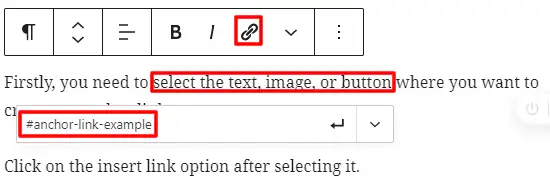
Normalmente, você mantém o URL do post ou página para vincular. Mas, para criar um link âncora, use # como prefixo seguido das palavras-chave da seção onde você deseja que seus usuários acessem.
Clique no botão Enter para criar o link.
Você deve incluir palavras-chave nos links âncora e usar hífens para separar as palavras. Além disso, seria melhor se você evitasse fazer links de âncora longos.

Depois de criar o link, você verá que clicar no link não está funcionando no editor. É porque você precisa adicionar um link âncora como um ID.
Etapa 2: adicionar o atributo ID à seção de destino
Vá para a parte para a qual você deseja mover seus usuários quando eles clicarem no link âncora. A seção de destino pode ser um bloco de título , bloco de parágrafo ou qualquer outro bloco.
Se a seção de destino for um título, selecione o bloco de título e abra as configurações do bloco à direita. Você verá o campo Âncora HTML na guia Avançado .
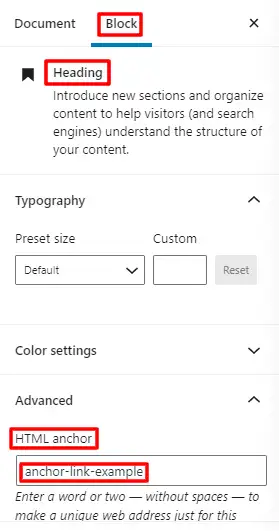
No campo Âncora HTML, você precisa adicionar o texto usado para criar um link âncora. Não adicione o prefixo # neste caso.
Salve a postagem e clique no link âncora para movê-lo para a seção desejada.
Agora você sabe como adicionar o ID da âncora no bloco de título. Como discutimos anteriormente, o bloco também pode ser qualquer outro parágrafo semelhante a um bloco. Para quaisquer outros blocos, primeiro, você precisa abrir as configurações do bloco. Você pode editar o código HTML desse bloco ao clicar em Editar como HTML. Você verá o atributo HTML como <p>,<table> para parágrafo, bloco de tabela, respectivamente, etc.
<p></p>
Você deve adicionar a âncora ao atributo ID. Mas tome cuidado para não adicionar o prefixo #. Este meio deve ser semelhante ao que fizemos no bloco de cabeçalho.
Clique em converter para HTML se a tela mostrar conteúdo inesperado ou inválido. Salve as alterações e você estará pronto para começar.
Além disso, você pode enviar seus usuários para um link âncora em outra página. Para isso você precisa adicionar URL com âncora HTML conforme mostrado no exemplo abaixo:
example.com/desiredpage#desired-anchor
Como criar links âncora em HTML
É semelhante ao passo feito acima. Primeiro, você precisa criar um link âncora com # prefixo e tag <a href="”> .
<ahref="#anchor-link-example">Example of Anchor Link</a>
Depois de criar o link, role para baixo até a seção de destino para onde você deseja enviar seus usuários. Esta seção pode ser qualquer elemento HTML como título, parágrafo.
Na tag HTML, o atributo id deve conter o link âncora sem o prefixo #.
<p>Destination of Anchor Link</p>
Este é um exemplo no caso de uma tag de parágrafo. Você pode adicionar um atributo id a outros elementos HTML de maneira semelhante.
Como adicionar títulos como links âncora automaticamente
Os blogueiros preferem isso, pois economiza tempo e esforço para criar links âncora uma e outra vez para cada postagem. Diferentes plugins são úteis para criar tabelas no WordPress.
Aqui está a lista de plugins de tabela que recomendamos para o seu site:
Melhores plugins de tabela gratuitos para WordPress
Instale um dos plugins e ative-os. Em seguida, teste as configurações do plug-in para adicionar títulos do post como links âncora automaticamente no índice.
Conclusão
Espero que este post tenha sido útil para você saber como criar links âncora no WordPress.
Leitura Adicional
- Como reinstalar o WordPress
- Como editar HTML no WordPress
- Como adicionar meta descrição no WordPress
